ЛР6 ant-скрипт. Лабораторная работа 6 Переменные окружения. Управление Java проектами с помощью antскрипт
 Скачать 364.54 Kb. Скачать 364.54 Kb.
|
|
Лабораторная работа №6 «Переменные окружения. Управление Java проектами с помощью ant-скрипт» Цель работы - Познакомиться с корпоративными средствами создания и сборки приложений Java EE. Программное обеспечение Maven 3 JDK 1.6 Необходимая теоретическая подготовка Представление о разработке на языке Java и прохождение большей части вводных занятий по разработке на Java core (SE). Умение скачать и произвести установку JDK. Теоретическая часть Для написания программного кода удобнее использовать специальную интегрированную среду разработки (Eclipse, IDE), которая обеспечивает удобное редактирование кода, подсветку синтаксиса, вызов компилятора (интерпретатора), средства отладки и другие инструменты, значительно упрощающие написание кода и сборку итоговых файлов. Последнюю версию Eclipse можно скачать с официального сайта (ссылку см. выше, в разделе Введение). По желанию можно выбрать и скачать другие среды разработки, например, IntelliJ IDEA. Оба этих средства являются необходимыми средствами корпоративной разработки в различных компаниях. Apache Maven POM (Проектно-Объектная Модель) – технология, созданная для автоматизации сборок Java-проектов, основой которой является XML-язык Maven – инструмент для сборки Java-проекта: компиляции, создания jar, создания дистрибутива программы, генерации документации( http://www.apache-maven.ru/). Простые не командные проекты можно собирать и в командной строке. Если собирать крупные проекты используя командную строку, то команды сборки будут большими, поэтому их иногда записывают в bat или sh скрипты. Но такие скрипты зависят от платформы. Для того чтобы избавиться от зависимости от платформы и упростить написание скрипта, используют инструменты для сборки проекта. Основные преимущества Maven: — Управление зависимостями проекта. — Возможна сборка из командной строки любой системы. — Хорошая интеграция с различными средами разработки. — Декларативное описание проекта. Maven обеспечивает декларативную сборку любого проекта – используя файл проекта pom.xml, который содержится декларативное описание, а не отдельные команды. Все задачи по обработке файлов Maven выполняет через плагины. В заданиях настоящего лабораторного практикума будут использоваться плагины для создания, сборки, а также запуска проекта. Информация программного проекта, поддерживаемого фреймворком Maven, находится в XML-файле pom.xml. При исполнении Maven проверяет, прежде всего, содержит ли этот файл все необходимые данные и все ли данные правильно записаны. После этого производит запуск требуемых плагинов. В Maven кроме понятий зависимости и плагина имеется понятие жизненного цикла. Жизненный цикл проекта – список фаз, определяющий порядок действий при его построении. На рисунке ниже приведены основные фазы сборки проекта в Maven.  Рисунок 1. Основные фазы сборки проекта в Maven Рисунок 1. Основные фазы сборки проекта в MavenВ Maven также имеется стандартный жизненный цикл для чистки (cleaning) (запускается командой clean), который осуществляет очистку проекта. Pom-файл состоит из многих элементов. Основные из них – корневой сегмент и заголовок. В Maven каждый проект идентифицируется парой groupId artifactId. Во избежание конфликта имен: groupId – наименование организации или подразделения. Обычно записывают доменное имя организации или сайта проекта. artifactId – название проекта. Внутри тэга version, как можно догадаться, хранится версия проекта. Тремя тегами groupId, artifactId, version (далее – GAV) можно однозначно идентифицировать jar-файл приложения или библиотеки. Если состояние кода для проекта не зафиксировано, то в конце к имени версии добавляется «-SNAPSHOT», что обозначает, что версия в разработке и результирующий jar-файл может меняться. Тег … определяет, какого типа файл будет создаваться как результат сборки. Возможные варианты pom, jar, war, ear 2. Зависимости Зависимости – это очень важная часть pom.xml, которая хранит список всех зависимостей, используемых в проекте и подпроектах. Как и сам проект, любая библиотека идентифицируется тремя тэгами : groupId, artifactId, version. Объявление зависимостей заключено в тэг Тэг Раздел, указанный тегом сборке приложения, который описывает, где хранятся исходные файлы, какие ресурсы используются и какие плагины настроены. Maven плагины позволяют задать дополнительные действия, которые будут выполняться при сборке. Для Maven существует еще одно понятие – репозиторий. Репозиторий – специальное место для MAVEN, предназначенное для хранения артефактов таких как jar-файлов, pom-файлов, javadoc, исходников. Существуют следующие виды репозиториев: Локальный репозиторий – по умолчанию расположен в В локальном репозитории хранятся артефакты, которые были скачаны из центрального репозитория, либо были добавлены другими способами. При запуске команды install в проекте собирается архив jar, который и будет сохранён в локальный репозиторий. Центральный репозиторий – расположен по адресу http://repo1.maven.org/maven2/ и доступен для чтения для всех пользователей в интернете. Заполнением центрального репозитория занимаются команды разработки различных технологий и библиотек, которые и будут использоваться в дальнейшем. Для запуска Maven из командной строки используется команда mvn. Практическая часть I. Настройка инструментариев и среды для разработки приложений на JAVA Для того чтобы начать работу со сборщиком приложения Maven необходимо провести настройку среды. Для этого нужно: 1. Установить переменную окружения M2_HOME. Для этого необходимо в Windows кликнуть правой кнопкой мыши на Компьютер, затем Свойства → Дополнительные параметры → Переменные среды → Системные переменные и там добавить «M2_HOME» и «Путь к распакованному Maven». 2. Установить переменную окружения PATH. В Windows в переменной PATH добавить к списку директорий строку %M2_HOME%\bin». 3. Установить переменную окружения JAVA_HOME, которая указывает путь к установленному JDK (по аналогии с предыдущими пунктами) Результат должен быть таким же, как на рисунке ниже. 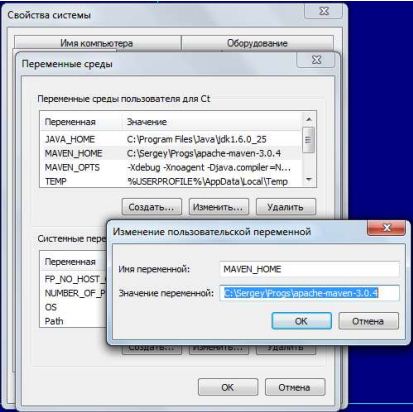 Рисунок 2. Настройка среды Рисунок 2. Настройка среды4. Проверить корректность установки, набрав в командной строке mvn –version. Требуемый результат должен быть таким, как показано на рисунке ниже. 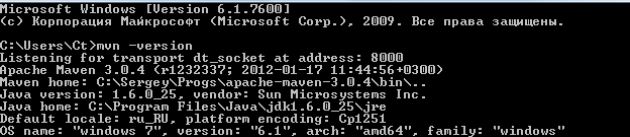 Рисунок 3. Проверка работы Maven Рисунок 3. Проверка работы MavenНеобходимо посмотреть вывод этой команды и проверить, что все пути к maven и java верны. Если что-то не работает, причина, скорее всего, в неправильном указании пути к jdk. В случае ошибки необходимо внимательно проверить пути. II. Создание веб-приложения 1. Выполнить команду для генерации шаблона приложения и дальнейшей разработки. mvn archetype:generate -DgroupId={project-packaging} — DartifactId={project-name} -DarchetypeArtifactId=maven-archetype-webapp -DinteractiveMode=false Указать параметры project-packaging, project-name самостоятельно, то есть придумать название проекта и пакет для его хранения. 2. Просмотреть и изучить структуру созданного шаблона приложения. Необходимо разобраться и изучить его структуру, а так же доработать при необходимости. Для этого необходимо открыть проводник, перейти в каталог созданного приложения и просмотреть структуру приложения. 3. Перейти в каталог \src\main из сформированного приложения и создать папку java, которая по умолчанию отсутствует для данного типа приложения. В ней будут находиться исходники разрабатываемых классов, которые буду использоваться при работе приложения в дальнейшем. 4. Необходимо собрать созданный проект и проверить его корректность сборки. Из корня приложения запустить команду mvn clean install. Результат должен быть таким, как показано на рисунке ниже, со статусом BUILD SUCCESS. Это означает, что приложение правильно создано и успешно компилируется в готовую сборку, которая является конечным этапом разработки приложения. 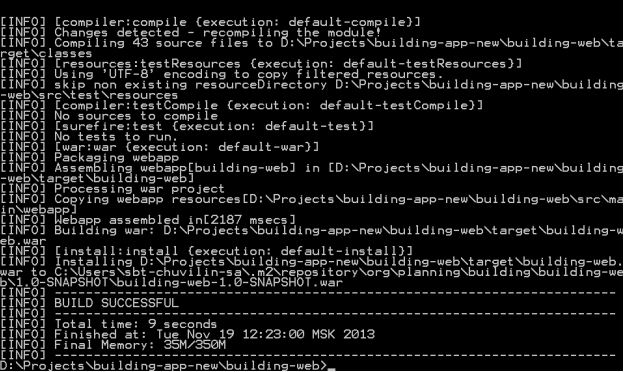 Рисунок 4. Вывод работы maven в консоли Рисунок 4. Вывод работы maven в консоли5. Найти и просмотреть файлы созданного веб-приложения (.war) в локальном репозитории, собранные в архив Эти файлы будут использоваться при запуске приложения на сервер или при настройке зависимостей на собранные библиотеки в других приложениях. 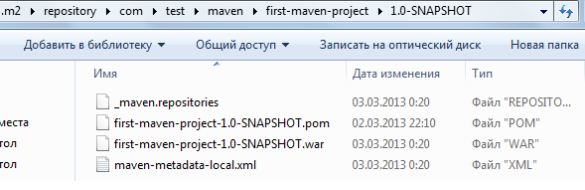 Рисунок 5. Структура репозитория Рисунок 5. Структура репозиторияРазработка и наполнение проекта Созданный проект готов к разработке и наполнению. 1. Подключить дополнительный плагин для запуска веб-сервера jetty с помощью maven. Для этого необходимо открыть pom.xml и в раздел плагин jetty (см. ниже). Сохранить изменения в проекте. 2. Запустить веб-сервер jetty Для запуска веб-сервера jetty с помощью данного плагина из командной строки, необходимо запустить команду mvn jetty:run. По умолчанию сервер запускается по порту 8080. По успешному запуску из командной строки, выведется сообщение об успешном запуске сервера (см. рисунок ниже). 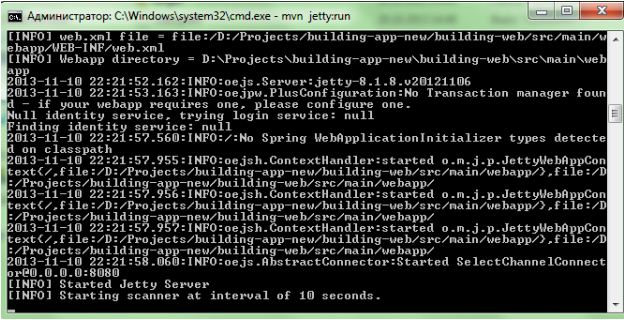 Рисунок 11. Сообщение об успешном запуске сервера Рисунок 11. Сообщение об успешном запуске сервераДалее необходимо запустить веб-браузер, установленный на вашем компьютере, и перейти по ссылке http://localhost:8080. Должна отобразиться успешно отработанная страница с вашего вебсервера (см. рисунок ниже). 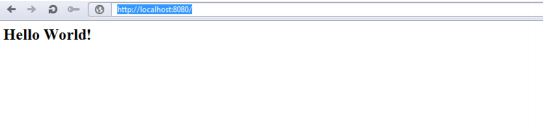 Рисунок. Отображение страницы в веб-браузере Литература 1. http://www.apache-maven.ru/ – Документация по Maven. 2. http://docs.codehaus.org/display/JETTY/Maven+Jetty+Plugin – Документация по настройке Jetty-плагина для Maven. Листинг программ 1. static void Main() { int[] mass = new int[5]; for (int i = 0; i < 5; i++) { int j = Convert.ToInt32(Console.ReadLine()); mass[i] = j; Console.WriteLine(mass[i]); } Console.ReadLine(); } 2. static void Main(string[] args) { double xCentr; double yCentr; double radius; Console.WriteLine("Введите координату х центра окружности:"); xCentr =Convert.ToDouble(Console.ReadLine()); Console.WriteLine("Введите координату y центра окружности:"); yCentr =Convert.ToDouble( Console.ReadLine()); Console.WriteLine("Введите радус окружности:"); radius =Convert.ToDouble( Console.ReadLine()); FunWithCircle(xCentr, xCentr, radius); Console.ReadLine(); } static void FunWithCircle(double x, double y, double r) { double ox1=0; double ox2=0; double b=-2*x; double c = Math.Pow(x, 2) + Math.Pow(y, 2) - Math.Pow(r, 2); double pr = Math.Pow(b, 2) - 4 * c; if (pr >= 0) { ox1 = (-b - Math.Sqrt(pr)) / 2; ox2 = (-b + Math.Sqrt(pr)) / 2; if (ox1 == ox2) Console.WriteLine("Окружность пересекает ось только в одной точке: {0}", ox1); else Console.WriteLine("Окружность пересекает ось ОХ в точке {0} и в точке {1} ", ox1, ox2); } else Console.WriteLine("Окружность не пересекается с осью ОХ!"); } |
